Introducción
Inicialmente, para mis aplicaciones, los iconos, botones, logos, etc, los hacía con Gimp, sin embargo, cuando empecé a hacer las aplicaciones en Python para Ubuntu, descubrí las ventajas de hacer los iconos, logos, etc, vectoriales. En principio, siempre puedes trabajar en un diseño mas grande y por capas en Gimp, y luego ir reduciendo las dimensiones según tus necesidades. Sin embargo, estos problemas, no los vas a encontrar si directamente trabajas con imágenes vectoriales, dado que no pierdes resolución al redimensionar las imágenes. Esta es una de las razones, por las que cada vez trabajo mas con Inkscape.
Al principio de utilizar Inkscape, pensaba que me faltarían herramientas para hacer sombreados, desenfoques, texturas, pero cuando llegué a la parte del menú de Filtros, se me abrió un todo un mundo. A pesar de ello, siempre surge alguna herramienta que te haría falta, pues tampoco es para que te preocupes, por que el mundo del Software Libre, es lo que tiene, siempre hay alguien generoso que es capaz de compartir algún desarrollo que ha realizado, o de desarrollar alguna aplicación para conveniencia de todos.
Una de las faltas de Inkscape es la creación de tablas…, no hay problema, esto tiene solución con este complemento que puedes instalar facilmente en tu equipo.
Crear tablas
Instalación
El primer paso es instalar esta extensión para Inkscape. Para ello tendremos que dirigirnos a la página web, Inscape Table, y descargar el archivo. Una vez descargado en el terminal descomprimimos e instalamos, ejecutando las siguientes instrucciones:
tar -xvzf inkscape-table-1.0.tar.gz
cd inkscape-table-1.0
sudo ./install
Ejecutados estas sencillas instrucciones en el terminal, podemos abrir Inkscape (si lo tuvieramos abierto, tendremos que reiniciarlo), y en el menú Extensiones, podemos ver una nueva entrada Tabla, con diferentes opciones para crear, añadir, duplicar, editar tablas.
Funcionamiento y uso
Lo primero es crear una tabla, para lo que tendremos que seleccionar el menú Extensiones > Tabla > Crear, que nos mostrará un cuadro de diálogo como el siguiente:
Que nos premite crear, una tabla, con tantas tantas filas y columnas como necesitemos, y que no solo nos permite definir el ancho y alto de las celdas, sino que nos permite previsualizarlo en directo, con lo que tendremos una idea clara de lo que estamos haciendo.
Además de esto, una vez creada la tabla, podemos realizar una gran variedad de acciones para dejar nuestra tabla conforme a nuestras necesidades, desde modificar el tamaño del texto de la tabla, cambiar el ancho o el alto de columnas y filas respectivamente. Además también podrás combinar varias celdas en una sola, o dividir una celda en varias, al igual como haces en otras aplicaciones.
Conclusiones
Ciertamente, no es precisamente la mejor aplicación para realizar tablas, pero no solo Inkscape, sino cualquier otra herramienta como puede ser cualquier herramienta de CAD, pero, tampoco estoy pensando en utilizarla para ello, sino que en un momento determinado, nos puede ser de gran utilidad, y nos puede sacar de algún que otro apuro.
Más información | Inkscape Table Support
Vía | Joaclint Istgud
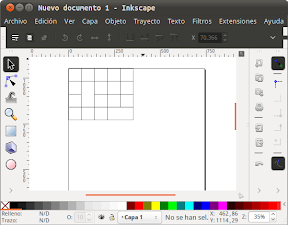
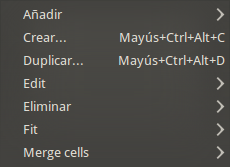

Gracias por el aporte, me ha servido mucho. Saludos.